CSS Class 4
学习内容:
1.标签的margin值:
用来控制标签的外边距,即该元素与其他元素的距离,四个数值分别控制上、右、下、左的外边距
1 #d1 { 2 width: 500px; 3 height: 300px; 4 background-color: red; 5 margin: 50px 50px 50px 50px; 6 }
当只输入一项数值时,所有方向上的外边距被统一设定,而输入两个值时,则分别控制上下、左右的外边距,四个值全部输入则分别控制上、右、下、左的外边距
2.标签的padding值:
用来控制标签的内边距,即内容和元素边框的距离,四个数值分别控制上、右、下、左的内边距
1 #d1 { 2 width: 400px; 3 height: 400px; 4 background-color: blue; 5 padding: 30px 30px 30px 30px; 6 7 }
输入数值对边距的影响和margin是一样的
ps:使用小技巧:只对上下padding设置距离,左右为auto,可实现content居中,只对上下margin设置距离,左右为auto,可实现整个元素居中
3.盒子模型
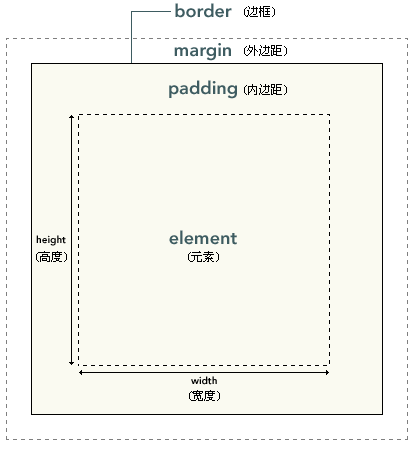
每个元素都有自己的盒子模型,通过对盒子模型各项数值的设定,可以达到给网页排版的作用,比如利用div标签,可实现网页的分区和布局
通过上图我们可以知道,一个元素实际占用的大小为:
高度=自身高度+padding(如果上下都有padding则加两倍,只有一边加一倍,没有不加)+border(加的数值同padding一样的规律)+margin(加的数值同padding一样的规律)
宽度=自身宽度+padding(如果上下都有padding则加两倍,只有一边加一倍,没有不加)+border(加的数值同padding一样的规律)+margin(加的数值同padding一样的规律)
4.外边距合并
两个相邻的元素之间会发生外边距的合并现象:
1 <!doctype html> 2 <html> 3 <head> 4 <meta charset="utf-8"> 5 <title>无标题文档</title> 6 <style> 7 #d1 { 8 width: 500px; 9 height: 100px; 10 background-color: red; 11 margin-bottom: 10px; 12 13 } 14 #d2 { 15 width: 500px; 16 height: 100px; 17 background-color: blue; 18 margin-top: 20px; 19 }/*外边距合并,取最大值合并*/ 20 /*只有普通文档流中块框的垂直外边距才会发生外边距合并。行内框、浮动框或绝对定位之间的外边距不会合并。*/ 21 </style> 22 </head> 23 24 <body> 25 <div id="d1"></div> 26 <div id="d2"></div> 27 </body> 28 </html>
实际执行效果如下,可以明显的观察到下方的div的顶部20px的margin被上方div的底部40px的margin给合并,两者不会相加等于60px,而是根据对打数值来
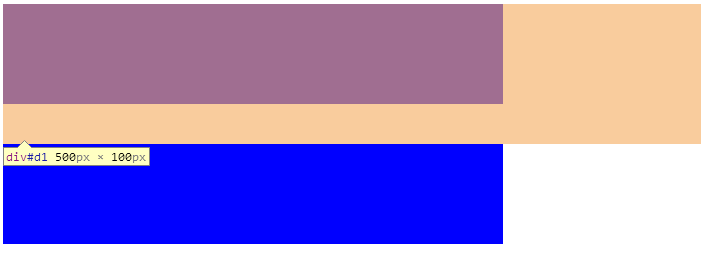
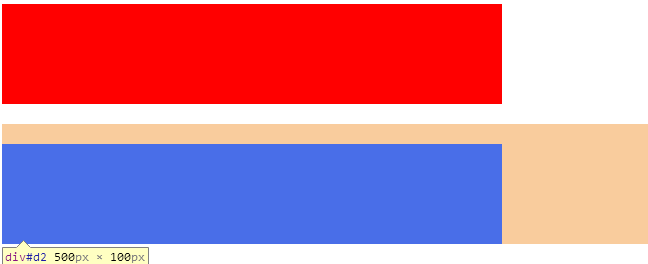
5.position属性
position属性可用来调整元素的位置,通过设置位置属性以及 top/right/bottom/left的数值来实现多种位移效果
position有类似于float的效果,使其悬空不占用原来位置
position有如下3种常用属性:
(1)fixed:固定,可以令元素固定在一个位置,不管滚动条如何滚动,都会固定在该位置,可以用来固定侧面导航栏等
1 #d1 { 2 width: 200px; 3 height: 200px; 4 background-color: blue; 5 margin: 100px 10px 30px 50px; 6 float: left; 7 position: fixed; 8 left: 300px; 9 top: 50px; 10 }
(2)relative:相对位置,元素移动时参考的坐标是当前的位置
1 #d2 { 2 width: 200px; 3 height: 200px; 4 background-color: blue; 5 margin: 20px 10px 10px 20px; 6 float: left; 7 position: relative; 8 left: 30px; 9 top: 10px; 10 }
id为d2的元素相对于现在自身的位置向右移动了30px,向下移动了10px
(3)absolute:绝对位置,元素移动时的参考为最近的有position属性的父元素,逐级向上寻找直到body标签,如果想利用该属性进行精确地位置调整,需要在上一级父元素设置position属性
<head> <style> #d1 { width: 300px; height: 200px; background-color: red; margin: 10px; position: relative; } #d2 { width: 120px; height: 80px; background-color: blue; margin: 15x; position: absolute; left: 20px; } </style> </head> <body> <div id="1"> <div id="2"> 456 </div> </div> </body>
PS:输入位移数据时注意,上下左右代表的是远离上下左右方向多少距离,而不是向上下左右移动多少距离,当然,把数值设为负就可以起到该效果
6.元素堆叠次序 z-index
该项属性可以控制重叠元素的显示优先级,默认值为0,数值越大优先级越高,数值可为负
请注意:z-index 仅能在定位元素上奏效(例如 position:absolute;)!
1 <!doctype html> 2 <html> 3 <head> 4 <meta charset="utf-8"> 5 <title>无标题文档</title> 6 <style> 7 #d1 { 8 height: 300px; 9 width: 300px; 10 background-color: red; 11 position: relative; 12 left: 100px; 13 z-index: 1; 14 } 15 #d2 { 16 height: 150px; 17 width: 120px; 18 background-color: blue; 19 position:absolute; 20 left: 50px; 21 top: 50px; 22 } 23 </style> 24 </head> 25 26 <body> 27 <div id="d1"></div> 28 <div id="d2"></div> 29 </body> 30 </html>
下面两张图片展示了id为d1的div设置z-index为1前后的效果
设置前:
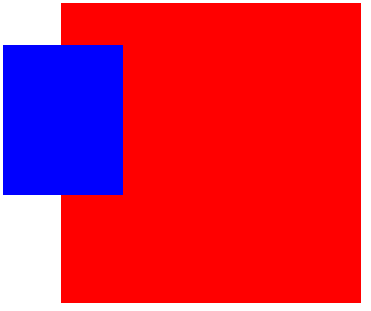
设置后:
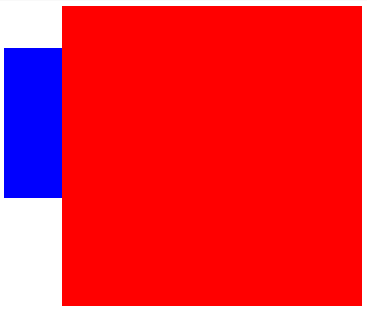
7.行内元素与块级元素之间的转换
通过设置display的block/inline属性来实现块级元素和行内元素自定义
如何区分行内元素与块元素:不自动换行的为行内元素,自动换行的为块元素,块元素独占一行
(1)ul、li块级元素转为行内元素,可以实现横向导航栏:
1 <!DOCTYPE html> 2 <html> 3 <head> 4 <style> 5 ul 6 { 7 list-style-type:none; 8 margin:0; 9 padding:0; 10 } 11 li 12 { 13 display:inline; 14 } 15 </style> 16 </head> 17 18 <body> 19 <ul> 20 <li> 21 <a href="#home">Home</a> 22 </li> 23 <li> 24 <a href="#news">News</a> 25 </li> 26 <li> 27 <a href="#contact">Contact</a> 28 </li> 29 <li> 30 <a href="#about">About</a> 31 </li> 32 </ul> 33 34 </body> 35 </html>

(2)行内元素转为块级元素
1 <!doctype html> 2 <html> 3 <head> 4 <meta charset="utf-8"> 5 <title>无标题文档</title> 6 <style> 7 span { 8 display: block; 9 color: aliceblue; 10 background-color: darkcyan; 11 } 12 </style> 13 </head> 14 15 <body> 16 <span>I'm block!</span> 17 18 </body> 19 </html>
span标签变为块元素,独占一行:

2018/02/07




【推荐】编程新体验,更懂你的AI,立即体验豆包MarsCode编程助手
【推荐】凌霞软件回馈社区,博客园 & 1Panel & Halo 联合会员上线
【推荐】抖音旗下AI助手豆包,你的智能百科全书,全免费不限次数
【推荐】轻量又高性能的 SSH 工具 IShell:AI 加持,快人一步